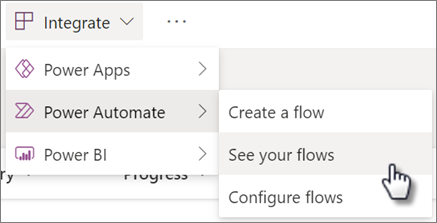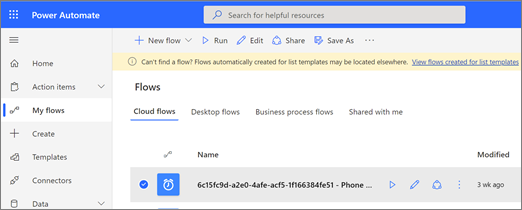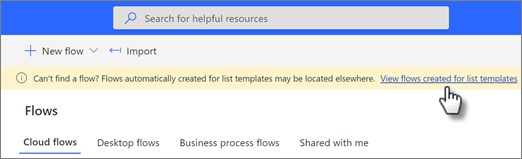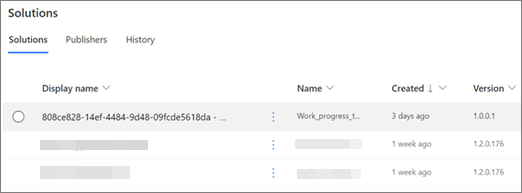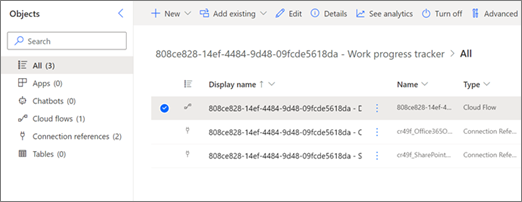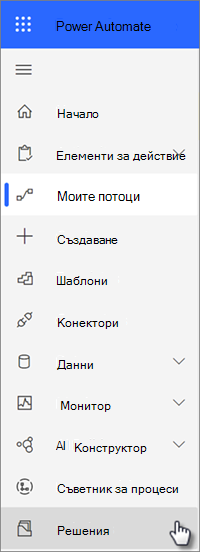Управление на поток, създаден от шаблон за списък
Отнася се за
Някои шаблони за списъци, като например проследяване на назначаването, планировчик на съдържание и проследяване на напредъка на работата, се предоставят с потоци, които се създават автоматично, когато създавате списък от шаблон. Тези потоци може да са малко трудни за намиране в зависимост от познаването ви с Power Automate.
Потоците, създадени от шаблоните за списъци, автоматично се поставят в решенията , когато бъдат създадени, и представляват потоци, които използват решения. Това означава, че те са под Решения в навигационната лента в Power Automate.
Забележка: Следващите стъпки препращат към "ИД на списък", за да ви помогнат да идентифицирате потока си. За да намерите ИД на списъка, отидете в настройките на списъка (изберете Настройки и след това Настройки на списъка) и потърсете ИД на списъка в URL адреса за списъка. Намира се в адресната лента на браузъра сред поредицата от цифри и букви в края на URL адреса. Той ще бъде форматиран като: ?List=%7BListID%7D.
Стъпка 1: Отворете портала Power Automate от вашия списък
Започвайки от списъка, който включва потока, който искате да управлявате, изберете Интегриране, изберете Power Automate и след това изберете Преглед на вашите потоци.
Стъпка 2: Намиране на вашия поток под Моите потоци
В портала Power Automate би трябвало да намерите вашия поток в раздела Потоци в облака под Моите потоци.
За да улесните търсенето си, можете да сортирате по колоната Променено на списъка, за да изведете последните си потоци най-отгоре. Името на потока ще следва формата на: ListID – FlowName.
Ако не откриете своя поток веднага под Моите потоци в портала на Power Automate, опитайте един от тези алтернативни методи.
Алтернативна стъпка 2 (2.1): Използвайте жълтия банер, за да намерите своя поток
-
Ако виждате жълт банер близо до горния край на страницата, щракнете върху връзката в банера, за да отидете в прозореца за решения, където се съхранява потокът ви.
-
Изберете решението, съдържащо вашия поток, за да го отворите. Името на решението ще следва формата на: ListID – ListTemplateName.
-
Изберете потока. Името на потока ще следва формата на: ListID – FlowName. Можете също да приложите филтъра Потоци в облака , за да идентифицирате потока по-лесно.
Алтернативна стъпка 2 (2.2): Използвайте прозореца за решения, за да намерите своя поток
-
Ако не виждате банера или ако предпочитате: От лявата навигация изберете Решения , за да отворите прозореца на решение.
Забележка: Ако сте управлявали потоци в среди на Power Automate, различни от тези, в които е създаден вашият списък, може да се наложи да изберете името на вашата среда в горната част на страницата близо до вашия профил и след това да изберете друга среда.
-
Изберете решението, съдържащо вашия поток, за да го отворите. Името на решението ще следва формата на: ListID – ListTemplateName.
-
Изберете потока. Името на потока ще следва формата на: ListID – FlowName. Можете също да приложите филтъра Потоци в облака , за да идентифицирате потока по-лесно.